Instagramの検索履歴を削除するには? 3つの簡単な方法
Instagramで検索履歴を消去する方法を知っておくことは、検索履歴がプライバシーに懸念がある場合、セキュリティ対策として行う場合、あるいはInstagramで人を検索した際に残した痕跡を消したい場合など、非常に役立ちます。しかし、具体的にどのようにすればいいのでしょうか?この記事では、Instagramの履歴を効果的に削除する3つの方法をご紹介します。それぞれの方法を以下で詳しく説明します。
ガイドリスト
Instagramで検索履歴を個別に削除する方法 Instagramの履歴をすべて削除する手順 [すべてクリア] iPhoneでInstagramの検索履歴を完全に削除するための究極ガイドInstagramで検索履歴を個別に削除する方法
Instagramの履歴を個別に削除したい場合は、このセクションが役立ちます。この最初の方法では、特定の検索履歴を削除し、重要と思われる検索履歴のみを残すことができます。また、特に組織のInstagramアカウントを管理している場合は、無関係な検索や古い検索履歴を削除することで、検索履歴を整理するのにも役立ちます。では、Instagramの履歴を個別に削除するにはどうすればよいでしょうか?手順は以下をご覧ください。ちなみに、この方法は様々なモバイルOSで実行できます。
ステップ1まず最初に、右下にある「プロフィール」ボタンをタップし、「3本の水平線」の「メニュー」ボタンをタップして、「アクティビティ」を選択します。

ステップ2「最近の検索」をタップし(ページを下にスクロールしないと表示されません)、検索履歴名のすぐ後ろにある「X」ボタンをタップして消去します。簡単ですね。
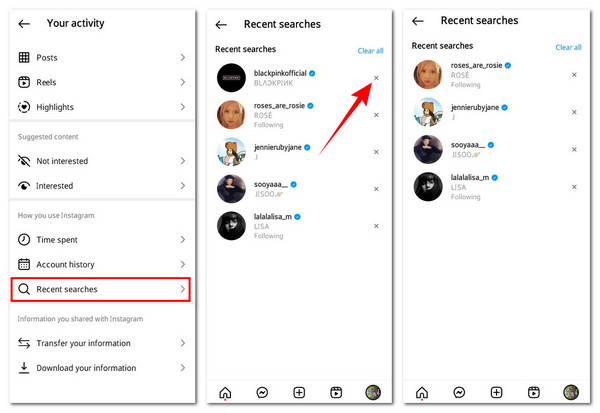
Instagramの履歴をすべて削除する手順 [すべてクリア]
あるいは、iPhone/Androidで検索履歴をすべて削除したい場合は、この記事が役に立ちます!検索履歴を一つずつ削除する代わりに、「すべて消去」ボタンを1回タップするだけで完全に削除できます。検索履歴を消去すると、Instagramのおすすめアカウントも更新されます。Instagramは検索履歴に基づいて、フォローすべきアカウントを判断します。では、「すべて消去」を使ってInstagramの検索履歴を削除するにはどうすればよいでしょうか?手順は以下のとおりです。
ステップ1「あなたのアクティビティ」セクションに移動し、まず画面のすぐ下にある「プロフィール」ボタンをタップし、上部の「メニュー」ボタンをタップします。

ステップ2完了したらすぐに、リストから「最近の検索」を選択します(少し下にスクロールする必要があります)。次に、「すべて消去」ボタンをタップし、「すべて消去」を選択して、Instagramの履歴を確定し削除します。
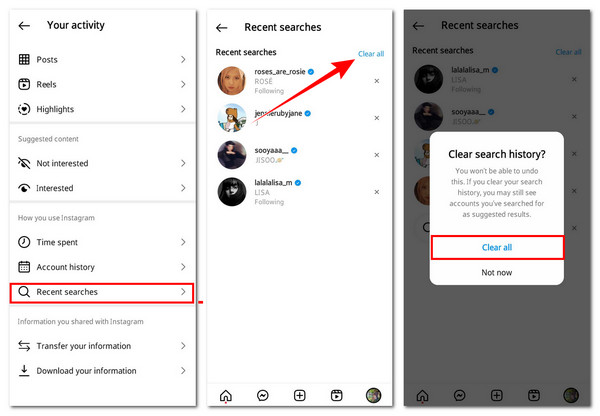
InstagramのWeb版で検索履歴を削除するボーナスヒント
パソコンのブラウザでInstagramをご利用の場合は、そこから検索履歴を削除することもできます。Instagramのウェブ版での検索履歴の削除は、モバイル版での検索履歴の削除よりもはるかに簡単です。Instagramのウェブ版で検索履歴を消去するにはどうすればいいでしょうか?方法は以下をご覧ください。
パソコンのブラウザでInstagramアカウントにアクセスし、「虫眼鏡」アイコンの「検索」ボタンをクリックします。検索履歴名の横にある「×」ボタンをクリックして削除します。「すべてクリア」ボタンをクリックしてすべての検索履歴を消去することもできます。
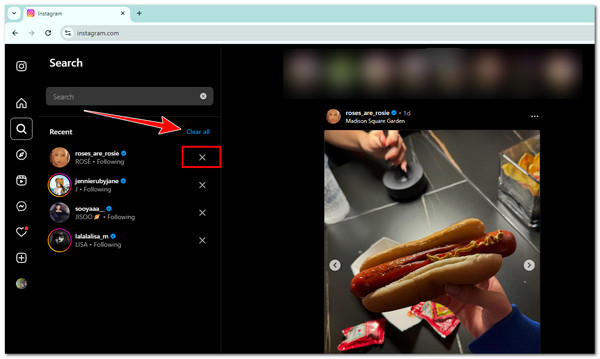
iPhoneでInstagramの検索履歴を完全に削除するための究極ガイド
Instagramで検索履歴を消す方法は効果的ですが、完全に削除できるわけではありません。Instagramのキャッシュに少量の検索履歴が保存されている可能性があり、プラットフォームがフォローすべきアカウントを推奨する際にその情報を使用する可能性があります。その場合は、専門のツールをご利用ください。 4Easysoft iPhoneクリーナー Instagramの検索履歴を永久に削除!Instagramのキャッシュを含む、iPhone上の不要なファイルを効率的に削除します。さらに、検索履歴が含まれている可能性のあるInstagramのキャッシュをすべて徹底的にスキャンし、高い削除率で迅速に削除します。これを使えば、Instagramの履歴を永久に削除できます!

ステップ1インストールして起動すると、 4Easysoft iPhoneクリーナー WindowsまたはMacでInstagramアプリをご利用の場合は、充電ケーブルを使ってiPhoneとパソコンを接続してください。その後、iPhoneの画面で「信頼」ボタンをタップしてください。

ステップ2左側のパネルで「空き容量を増やす」ドロップダウンをクリックし、「ジャンクファイルを消去」を選択します。選択するとすぐにツールがiPhoneのスキャンを開始します。

ステップ3リストからInstagramのキャッシュの「チェックボックス」をクリックします。必要に応じて、別のキャッシュを選択することもできます。その後、下部の「消去」をクリックして、Instagramのキャッシュと履歴を削除します。これで、Instagramの検索履歴を完全に消去できます。

結論
まとめると、この記事では、Instagramで検索履歴を消去する3つの方法をご紹介します。検索履歴を個別に削除することも、すべて同時に削除することもできます。ご覧の通り、Instagramの検索履歴は簡単かつ迅速に削除できます!ただし、これらのデフォルトの方法は iPhoneのアプリデータを消去する iPhoneのInstagramの検索履歴を完全に削除できる保証はありません。その場合は、強力な 4Easysoft iPhoneクリーナーこのツールを使えば、Instagramの履歴を効果的に永久に削除できます!今すぐお試しください。



